联想笔记本怎么连接手机热点 联想电脑无法连接手机热点怎么办
更新时间:2023-05-15 17:51:41作者:xiaoliu
对于很多联想笔记本用户来说,连接手机热点已经成为了一种日常操作。然而有时候我们会遇到联想电脑无法连接手机热点的问题,这时候该怎么办呢?事实上这一问题的解决方法比较简单,只需要按照正确的步骤操作即可。下面我们就来介绍一下联想笔记本怎么连接手机热点并解决联想电脑无法连接手机热点的方法。
联想电脑无法连接手机热点怎么办
具体方法:
1.手机打开设置,打开流量后。点击【个人热点】。
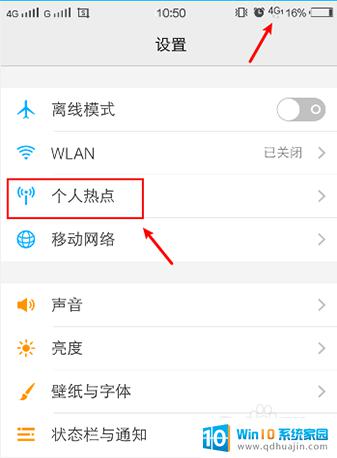
2.在个人热点,打开【WLAN热点】。就可以打开手机热点。
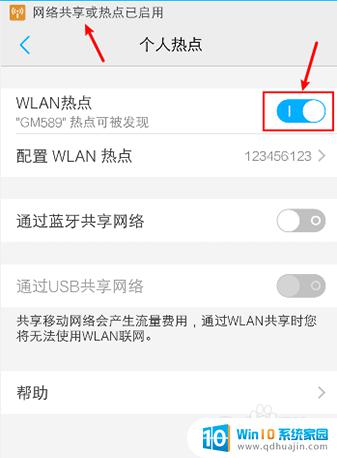
3.电脑点击右下角的联网图标,再点击手机热点的名称。
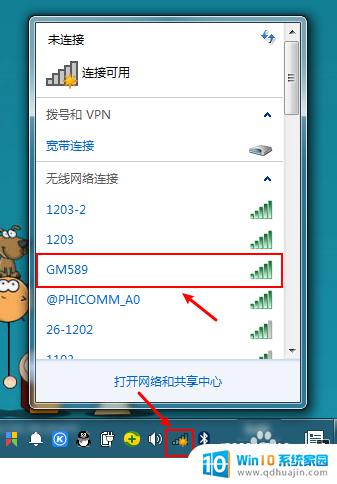
4.在手机热点,点击【连接】。
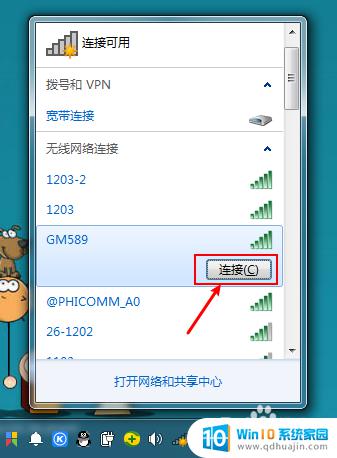
5.输入手机热点的密码,点击【确定】。
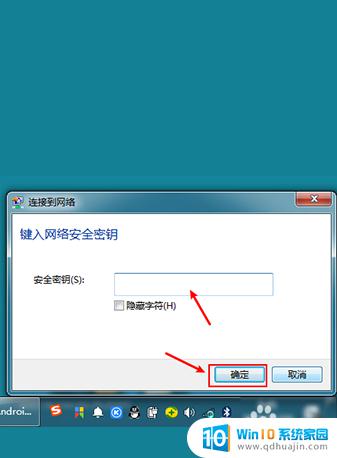
6.完成后,联想电脑已经连接手机热点了。
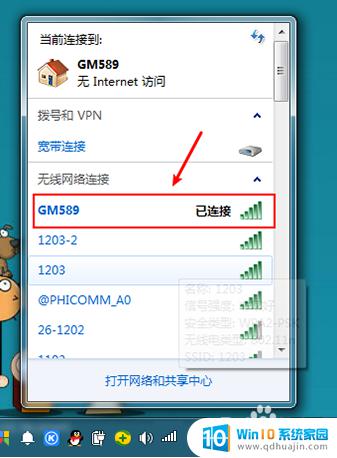
在使用联想笔记本连接手机热点时,如果无法连接成功,我们可以先尝试重新设置手机热点,并检查是否开启了共享数据网络的功能。另外,也可以将笔记本电脑的WLAN网络适配器驱动程序更新到最新版本,或者尝试使用USB数据线连接手机和电脑实现共享网络。总的来说,解决问题需要耐心和技巧,希望以上方法能够帮助大家成功连接手机热点。
联想笔记本怎么连接手机热点 联想电脑无法连接手机热点怎么办相关教程
热门推荐
电脑教程推荐
win10系统推荐
- 1 萝卜家园ghost win10 64位家庭版镜像下载v2023.04
- 2 技术员联盟ghost win10 32位旗舰安装版下载v2023.04
- 3 深度技术ghost win10 64位官方免激活版下载v2023.04
- 4 番茄花园ghost win10 32位稳定安全版本下载v2023.04
- 5 戴尔笔记本ghost win10 64位原版精简版下载v2023.04
- 6 深度极速ghost win10 64位永久激活正式版下载v2023.04
- 7 惠普笔记本ghost win10 64位稳定家庭版下载v2023.04
- 8 电脑公司ghost win10 32位稳定原版下载v2023.04
- 9 番茄花园ghost win10 64位官方正式版下载v2023.04
- 10 风林火山ghost win10 64位免费专业版下载v2023.04